В своих предыдущих статьях я уже рассказывал о том, что Microsoft изменил термины, описывающие переход из старой версии Windows в новую. В прошлом применялись следующие определения:
• Чистая установка, установка с нуля (clean install) – установка или переустановка Windows на чистый диск.
• Обновление на месте, переустановка с сохранением всех данных (in-place upgrade) – обновление до Windows 8 прямо из старой с сохранением большинства настроек и приложений, а также всех документов и прочих файлов данных.
• Миграция (migration), в ходе которой программа установки создает резервную копию настроек и/или данных, затем устанавливает Windows и копирует в нее сохраненные настройки и/или данные.
В Windows 8 все эти типы установки до сих пор поддерживаются, хотя не для всех старых версий. Однако оформление выбора между различными вариантами обновления в программе установки значительно изменилось.
При запуске установщика Windows 8 из ранее поддерживаемой версии Windows – Windows XP с пакетом обновлений 3 (SP3), Windows Vista, Windows 7 или Windows 8 Release Preview – набор доступных вариантов варьируется от системы к системе. Определиться с типом установки предлагается на стадии «Укажите, что требуется сохранить» (Choose What To Keep), сразу после принятия пользовательского соглашения (EULA).
Обновление с Windows XP до Windows 8 в 2023 году
Всего доступно четыре варианта, в зависимости от установленной операционной системы, но при запуске установщика Windows 8 (RTM) в Windows XP SP3 (и да, наличие SP3 обязательно) предлагается всего два ответа:
• «Только личные файлы» (Personal files only). При выборе этого варианта все документы и файлы, хранящиеся в папке «Пользователи» (по умолчанию «C:Documents and SettingsUsers») будут перенесены в новую систему. Установленные настольные программы не сохранятся (их придется переустанавливать), равно как и любые настройки системы, программ и приложений. Такой тип установки называется частичной миграцией, поскольку настройки Windows при этом не сохраняются.
• «Ничего» (Nothing). При выборе этого варианта ничего не сохраняется и установка выполняется на чистый диск.
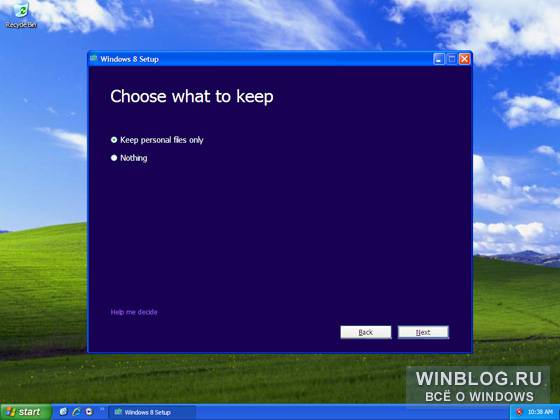
Короче говоря, для Windows XP SP3 поддерживается частичная миграция на Windows 8, но не поддерживается обновление на месте с сохранением всех установленных программ и их настроек.
Количество пользователей, которые решат переходить с Windows XP (или Windows Vista) на Windows 8, наверняка будет невелико, а те, кто вообще готов был расстаться с XP, наверняка сделали это еще раньше, обновившись до Windows 7. Те, кто до сих пор держатся за операционную систему десятилетней давности, вряд ли будут заинтересованы в установке Windows 8, особенно на старый компьютер. Тем не менее, все равно стоит знать, какие варианты обновления при этом доступны.
Оцените статью: Голосов
Источник: www.winblog.ru
Обновление с Windows XP до Windows 8.1
Несколько советов для обновления с Windows XP до Windows 7 или Windows 8

Менее чем через месяц, а именно, 8 апреля, Microsoft положит конец поддержке Windows XP. Таким образом, начиная с этого дня, компания перестанет оказывать любого рода поддержку своей 13-летней операционной системе. Более того, ОС станет более уязвимой для атак и вредоносных программ, а новые драйвера для устройств и программы не будут поддерживать Windows XP как таковую. Это означает, что пришло время обновляться на более современную операционную систему, как Windows 7 и Windows 8.
Вот несколько советов, которые вам не следует упускать из виду перед обновлением с Windows XP до Windows 8 или Windows 7.
Поскольку Windows 7 и Windows 8 являются более мощными, чем Windows XP, обе эти операционные системы предназначены для работы на современном аппаратном обеспечении, поэтому вас стоит подумать о совместимости.
Совместимость
Если вы хотите выполнить переход с Windows XP, первое, что вам нужно сделать, это убедиться, что ваш компьютер отвечает минимальным системным требованиям той ОС, на которую вы хотите перейти. Кроме этого, необходимо убедиться и в том, что ваши программы и устройства будут работать в новой системе. Этот процесс будет легче, если вы установите и запустите «Советник по переходу на Windows 7» или «Помощник по обновлению до Windows 8.1» – программное обеспечение, которое поможет вам убедиться, готов ли ваш компьютер к новой версии операционной системы.
Системные требования Windows 8.1
| Процессор (CPU) | 1 ГГц или быстрее |
| Память (RAM) | 1 Гб (для 32-разрядной системы) или 2 Гб (для 64-разрядной системы) Я рекомендую иметь 4 Гб оперативной памяти |
| Графический процессор (GPU) | Устройство с поддержкой Microsoft DirectX 9 с драйвером WDDM |
| Жесткий диск | 16 ГБ (для 32-разрядной системы) или 20 ГБ (для 64-разрядной системы) |
| Дисплей | Минимум 1024×768 для доступа к Магазину Windows и 1366×768 для использования функции Snap |
Уверен, вы не будете рады, если после обновления вы узнаете, что драйвера сетевой карты, звуковой карты или USB-шины не поддерживаются в новой версии ОС. Поэтому очень важно предварительно проверить и наличие совместимых драйверов. Чтобы загрузить самые последние версии драйверов, лучше всего посетить сайт производителя вашего ПК. Кроме того, вы можете открыть «Диспетчер устройств» для поиска последних драйверов в интернете для каждого компонента и устройства, подключенного к вашему компьютеру.
Старые программы и альтернативы
В случае если вы используете ряд старых программ, обязательно убедитесь, что они будут работать в Windows 7 или Windows 8. Есть вероятность, что какая-то из ваших программ работать не будет, поскольку она разрабатывалась для Windows XP, когда Windows 7 и Windows 8 еще даже не существовали. Если эта программа вам очень важна, вы сможете продолжать использовать ее с помощью режима Windows XP для Windows 7 (Профессиональная, Максимальная, Корпоративная), который можно скачать бесплатно. Режим Windows XP, по сути, представляет собой виртуальную машину, которая позволяет запускать старые программы. Однако этот режим не доступен в Windows 8, так что в этом случае проверьте, предлагает ли разработчик новую версию программного обеспечения, которое вам нужно.
8 апреля Microsoft прекратит поддержку Office 2003, но альтернативы есть. Вы можете начать использовать такие cloud-сервисы, как Office Online или Google Docs – бесплатные альтернативы настольному Office. Конечно, они предлагают чуть меньше возможностей, но этого более чем достаточно для большинства пользователей. Вы также можете выбрать Office 365 для дома , который дает доступ ко всем офисным продуктам (можно установить на 5 ПК) за 249.99 рублей в месяц.
Резервное копирование
Обязательно сделайте резервную копию всех ваших данных, включая документы, фотографии, музыку и видео. Также не забудьте сделать резервную копию папки C:Documents and Settings, которая содержит файлы всех пользователей. Но знайте, что Windows 7 и Windows 8 имеют другую структуру папок, так что вам придется восстановить эти данные вручную. Если вы хотите упростить процесс, вы можете воспользоваться «Средством переноса данных Windows» для перемещения файлов в новую систему.
Не стоит забывать и о OneDrive (ранее известный как SkyDrive). Для тех, кто не знает, это «облачное» решение от Microsoft для хранения данных. Для каждой учетной записи Microsoft предлагает 7 Гб свободного пространства с возможностью расширения (платно и бесплатно) по мере необходимости.
Это «облако» вы можете использовать для резервного копирования всех файлов перед переходом на новую версию операционной системы. Просто запустите ваш браузер, войдите в OneDrive, нажмите на кнопку «Загрузить» и отправьте все ваши данные в «облако». Затем, после обновления, вы можете установить приложение OneDrive для Windows 7 , или просто открыть папку OneDrive в Windows 8.1, чтобы получить доступ к файлам.
Заключительные рекомендации
Хотя Windows XP поддерживает обновление до Windows 7, будет лучше, если вы произведете чистую установку с форматированием жесткого диска. Впрочем, в обоих случаях вам потребуются установочные файлы на USB-или DVD-носителе.
В отличие от Windows 7, процесс обновления с Windows XP до Windows 8 не поддерживается. В этом случае единственным возможным вариантом остается чистая установка.
А если вы купили новый компьютер с Windows 7/8, Microsoft предлагает вам воспользоваться программой PCmover Express, которая позволяет легко перенести данные со старого ПК (Windows XP) на новый.
Источник: windowstips.ru
Можно ли и как обновить Windows XP до Windows 8?
Обновить конечно Операционную систему Windows XP до Windows 8 можно, но это будет лишняя головная боль.Проще установить просто новую на старую ХР.Так как Microsoft писал в свое время,что он поддержит только миграцию с Windows XP на новую Windows 8, а вот обновлений не будет для установленных на ОС приложений,а также и их настроек.
И еще при установке не последнюю роль играет пакет обновлений, как пример у вас уже есть в ХР-SP3.Вот на него можно устанавливать.А если он ниже,то нет.И еще должны быть системные минимальные требования по новую ОС. Есть специальная утилита и ее название Microsoft Upgrade Assistant,вот она проверит вашу систему и вынесет свой вердикт.
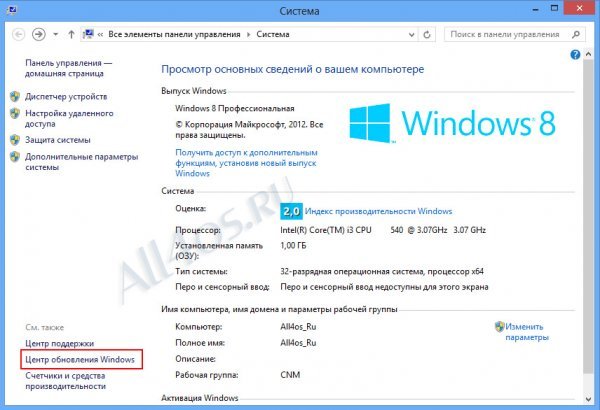
система выбрала этот ответ лучшим
комментировать
в избранное ссылка отблагодарить
Саяны [67.9K]
8 лет назад
Если система не слишком устарела, можно обновить ее до более новой редакции ОС Windows с минимальным ущербом. Microsoft перечисляет основные требования к Windows 8: процессор с частотой 1 ГГц, 1 Гб оперативной памяти и жесткий диск объемом 20 Гб. Это означает, что все, кроме самых старых ПК должны быть в состоянии справиться с проблемой, возможно, с некоторой дополнительной оперативной памятью.
Вы можете проверить, подходит ли ваш компьютер для Windows 8, загрузив Microsoft Upgrade Assistant. Этот бесплатный инструмент просканирует вашу систему, чтобы убедиться, что он соответствует требованиям к оборудованию и если вы подсоединили ваши периферийные устройства, она будет сканировать те, к совместимости. Если все в порядке, вы затем получите возможность купить и загрузить Windows 8.
Источник: www.bolshoyvopros.ru